
Gennemsigtige billeder anvendes på websteder som baggrund eller miniature til stillinger, i collager og andre værker.
Denne lektion er afsat til, hvordan man laver et billede af gennemskinnelig i Photoshop.
For at arbejde, skal vi bruge noget billede. Jeg tog dette billede med en bil:

Kigger på lagnet på lagene, vil vi se, at laget med titlen "Baggrund" Blokeret (låsikon på laget). Det betyder, at vi ikke vil kunne redigere det.
For at låse laget op med klik på det to gange, og i dialogen, der åbnes, skal du klikke på Okay.

Nu er alt klar til arbejde.
Gennemsigtighed (i Photoshop kaldes det "Gennemsigtighed" ) Ændringer meget enkle. For at gøre dette søger vi i paletten på lagfeltet med det tilsvarende navn.
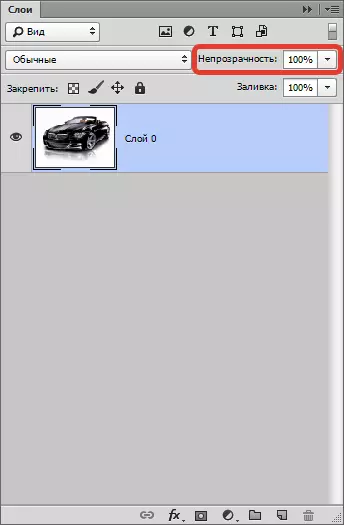
Når du klikker på trekanten, vises skyderen, som kan justeres til opacitetsværdien. Også i dette felt kan du indtaste et præcist ciffer.
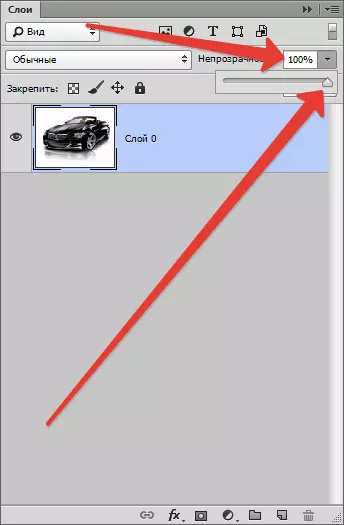
Generelt er det alt, hvad du behøver at vide om gennemsigtigheden af billeder.
Lad os sætte en lige værdi 70%.
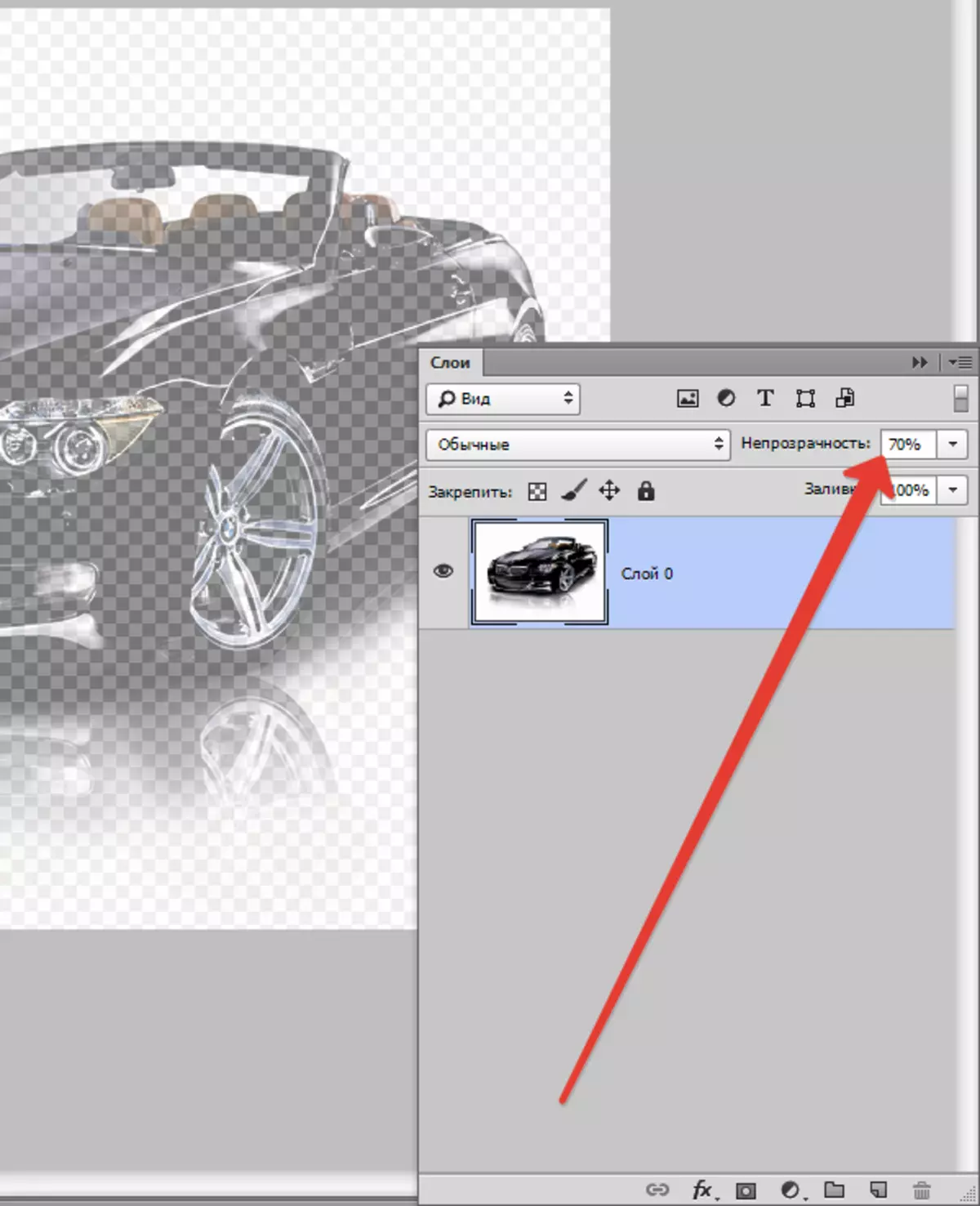
Som du kan se, er bilen blevet gennemskinnelig, og baggrunden blev mærket i form af firkanter.
Dernæst skal vi holde billedet i det rigtige format. Gennemsigtighed understøttes kun i format Png..
Tryk på tastaturtasten CTRL + S. Og i vinduet, der åbnes, skal du vælge det ønskede format:
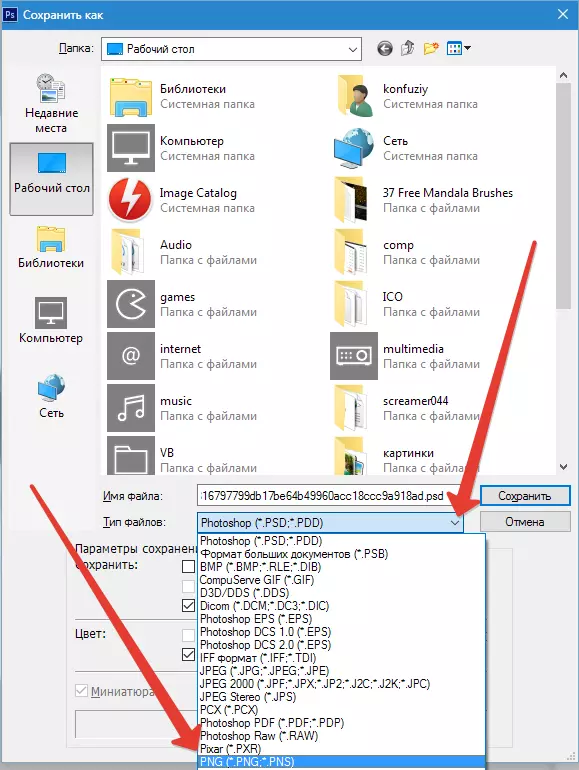
Når du har valgt et sted at gemme og gav filnavnet, skal du klikke på "Gemme" . Det resulterende billede i format Png. som følger:

Hvis baggrunden for webstedet har nogen tegning, vil den (tegning) blive skiftet gennem vores bil.
Sådan en enkleste måde at skabe gennemsigtige billeder i Photoshop-programmet.
